
Turinys:
- Autorius John Day [email protected].
- Public 2024-01-30 10:45.
- Paskutinį kartą keistas 2025-01-23 14:58.

Neseniai turėjau parašyti kodą savo ESP01 ir nusprendžiau naudoti adapterį, kad perkeltų kodą į CHIP.
Tačiau reikėjo atlikti tam tikrus adapterio pakeitimus, kad būtų galima perduoti kodą.
Tai yra, adapteris nebuvo visiškai idealus kodo perdavimui. Buvo reikalinga adaptacija.
Prekės
- JLCPCB spausdintinė plokštė
- 02 x mygtukai;
- 01 x 330R rezistorius;
- 01 x žalias šviesos diodas;
- 02 x 10 kR rezistoriai;
- 01 x vyriškos / moteriškos kaiščio juosta 1x4;
- 01 x 2x4 moterų kaiščio juosta.
1 žingsnis: įprastas adapteris

Naudotas adapteris parodytas aukščiau esančiame paveikslėlyje.
Tačiau norėdami išvengti problemų ir keisti struktūrą, nusprendėme sukurti adapterį, kuris galėtų dirbti su ESP01 adapteriu ir perduoti kodą į CHIP.
Spausdinimo plokštė parodyta aukščiau.
Šiame straipsnyje jūs sužinosite, kaip sukurti savo programuotoją ir kokios yra pagrindinės ESP01 mirksinčios grandinės dalys.
Kuriant šią elektroninę plokštę, nereikės atlikti jokių naujų pritaikymų ir ji galės įrašyti jūsų projekto kodą.
Todėl šiame straipsnyje sužinosite šiuos dalykus:
- Sukurkite ESP01 įrašymo įrenginį ir adapterį;
- Suprasti ESP01 įrašymo grandinės paskirtį;
- Sužinokite, kaip nustatyti ESP01 kodo perdavimo režimui. Dabar pradėsime išsamiai pristatyti programuotojo projekto kūrimą ESP01 valdybai.
2 žingsnis: sukurkite programuotoją ESP01 valdybai
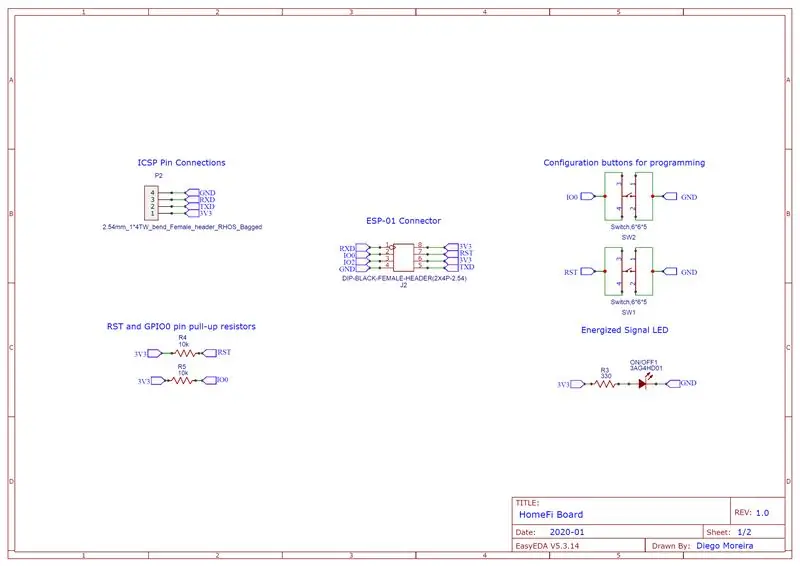

Kaip minėta anksčiau, projektą sudaro ESP01 programuotojo sukūrimas, kad būtų lengviau jį programuoti.
Tam mes sukūrėme šią grandinę, parodyta aukščiau esančiame paveikslėlyje.
Todėl, kaip matote, ši grandinė turi:
- 2 mygtukai, skirti konfigūruoti ESP01 programavimo režimui;
- Šviesos diodas, rodantis, kad kortelė yra įjungta;
- Smeigtuko juosta kodui perkelti į CHIP.
Žemiau pateikiame medžiagą, reikalingą projektui sukurti. Elektroninių komponentų sąrašas
- JLCPCB spausdintinė plokštė (projekto failų atsisiuntimas)
- 02 x mygtukai;
- 01 x 330R rezistorius;
- 01 x žalias šviesos diodas;
- 02 x 10 kR rezistoriai;
- 01 x vyriškos / moteriškos kaiščio juosta 1x4;
- 01 x 2x4 moterų kaiščio juosta.
Dabar paaiškinsime kiekvieną ESP01 programavimo grandinės dalį. Atminkite, kad ESP01 jungčiai naudojame 2x4 - 2,54 mm jungtį, kaip parodyta aukščiau esančiame paveikslėlyje.
Iš šios jungties ESP01 prisijungs prie visų kitų sukurtos grandinės dalių.
Todėl pirmiausia prijunkite jį prie šios jungties ir nustatykite programavimo režimą naudodami RESET ir FLASH mygtukus. Šie du mygtukai bus atsakingi už jo nustatymą programavimo režimu.
Galiausiai, turime USB - SERIAL FTDI232 keitiklio ir šviesos diodo prijungimo kaiščius. Keitiklio prijungimo juosta bus naudojama prijungti ir perduoti kodą į ESP01.
Šviesos diodas parodys, kad kortelė yra maitinama.
Iš šios grandinės mes atlikome elektroninės plokštės dizainą.
3 žingsnis: ESP01 programuotojo spausdintinės plokštės kūrimas


Iš elektroninio scheminio dizaino buvo sukurtas ESP01 programuotojo spausdintinės plokštės dizainas.
Lentos konstrukcijos schema parodyta aukščiau.
Kaip matote, ESP01 turi būti prijungtas prie 2x4 jungties, o USB serijos keitiklis bus prijungtas prie 90º kaiščių.
Ši jungtis su atitinkamu kampu buvo naudojama plokštės dydžiui sumažinti ir palikti žemiau ESP01 struktūros.
Be to, turime programavimo mygtukus viršuje ir šviesos diodą, skirtą signalizuoti apie įjungtą plokštę plokštės apačioje.
Iš šio projekto buvo gauta galutinė 3D spausdintinė plokštė, kuri pavaizduota aukščiau esančiame paveikslėlyje.
Galiausiai, įgyvendinant šį projektą, galima programuoti ir įrašyti kodą ESP01.
Toliau žingsnis po žingsnio paaiškinsime, kaip įjungti programavimo režimą ESP01 ir perkelti kodą į ESP01.
4 žingsnis: ESP01 kodo perkėlimo procesas
Norėdami tai padaryti, turite atlikti šiuos veiksmus
- Prijunkite USB-SERIAL FTDI232 keitiklį prie kompiuterio ir prie ICSP kaiščių jungčių juostos;
- Patikrinkite, ar šviečia šviesos diodas. Jis naudojamas nurodyti, kad kortelė yra maitinama;
- Pasirinkite FTDI232 USB-SERIAL keitiklio COM prievadą;
- Paspauskite ir palaikykite FLASH mygtuką;
- Paspauskite ir atleiskite RESET mygtuką. Po to pamatysite vieną kartą mirksintį mėlyną ESP šviesos diodą.
Paruošta! Jūsų ESP01 sukonfigūruotas priimti naują kodą. Dabar atlikite kodo perkėlimo procesą per „Arduino IDE“
Po perkėlimo jūsų kodas bus įrašytas į ESP01 atmintį ir bus paruoštas valdyti jūsų programą.
5 žingsnis: ir galiausiai… koks yra laukiamas rezultatas?
Todėl, kuriant šį projektą, buvo galima sukurti kortelę, kurios savybės pranašesnės už įprastą kortelę ir kuri plačiai parduodama keliose parduotuvėse.
Skirtingai nuo įprastos plokštės, šioje versijoje yra du mygtukai, skirti konfigūruoti programavimo režimo CHIP taip, kad nebūtina pridėti naujų elementų šiai užduočiai atlikti.
Taigi, įgyvendinant šį projektą, buvo galima sukurti geresnį nei rinkoje esantis įrašymo įrenginys, suprasti jo konfigūracijos veikimą ir atlikti CHIP konfigūravimo procesą, kad būtų galima perduoti kodą.
Dėkojame JLCPCB už paramą projektui ir, jei norite, galite pasiekti šią nuorodą, pasiekti projekto failus ir nusipirkti spausdintines plokštes už 2 USD.
Rekomenduojamas:
Z80-MBC2 „Atmega32a“programavimas: 6 žingsniai

Z80-MBC2 „Atmega32a“programavimas: Prieš naudodami z80-MBC2, sukūrę jį, turite užprogramuoti „Atmeg32“. Ši instrukcija parodo, kaip naudoti pigų „arduino mini“kaip programuotoją įkelti kodą
ATmega328 programavimas naudojant „Arduino IDE“naudojant 8MHz kristalą: 4 žingsniai

„ATmega328“programavimas naudojant „Arduino IDE“naudojant 8MHz kristalą: šioje Instrukcinėje medžiagoje aprašysiu žingsnis po žingsnio programavimo ATmega328P IC (tas pats mikrovaldiklis, esantis „Arudino UNO“) programavimą, naudojant „Arduino IDE“ir „Arduino UNO“kaip programuotoją, kad padarytumėte save pasirinktinis „Arduino“, kad galėtumėte kurti savo projektus
„Attiny85“vienu metu programavimas arba moliūgas su įvairiaspalvėmis akimis: 7 žingsniai

„Attiny85“programavimas vienu metu arba moliūgas su įvairiaspalvėmis akimis: Šis projektas parodo, kaip valdyti du 10 mm trijų spalvų bendrus anodo šviesos diodus (įvairiaspalves moliūgų Helovino blizgučių akis) su „Attiny85“mikroschema. Projekto tikslas - supažindinti skaitytoją su vienu metu veikiančio programavimo menu ir Adomo D
„ATtiny85“nešiojamas vibruojančios veiklos stebėjimo laikrodis ir programavimas „ATtiny85“su „Arduino Uno“: 4 žingsniai (su nuotraukomis)

„ATtiny85“nešiojamas vibruojančios veiklos stebėjimo laikrodis ir programavimas ATtiny85 su „Arduino Uno“: kaip padaryti nešiojamą veiklos stebėjimo laikrodį? Tai nešiojama programėlė, sukurta vibruoti aptikus sąstingį. Ar daug laiko praleidžiate prie kompiuterio kaip aš? Ar tu sėdi valandas to nesuvokdamas? Tada šis įrenginys yra
„ATtiny“programavimas naudojant „Arduino“: 7 žingsniai (su paveikslėliais)

Programuokite „ATtiny“naudodami „Arduino“: Toliau pateikiamos ATtiny mikrovaldiklių programavimo instrukcijos naudojant „Arduino IDE“. Paprasta anglų kalba taip užprogramuoti 8 kontaktų „Atmel“lustus, kaip paprastai „Arduino“. Tai šaunu, nes „ATtiny“yra mažas, ir tai leidžia
